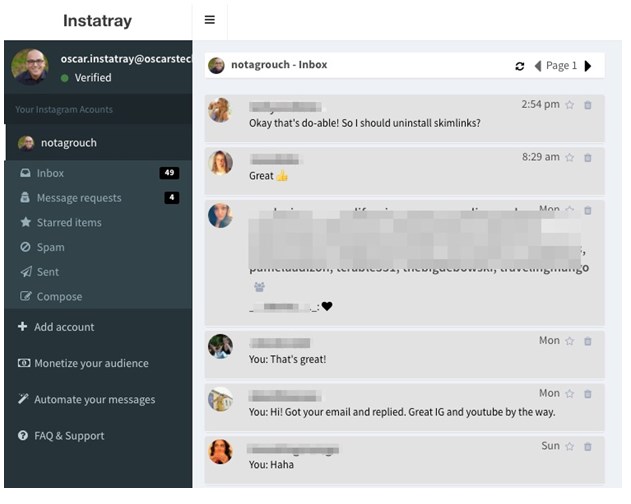Многие пользователи приложения Instagram работают быстрее и эффективнее со своего ПК, поэтому полезно узнать, как переписываться в инстаграме через компьютер.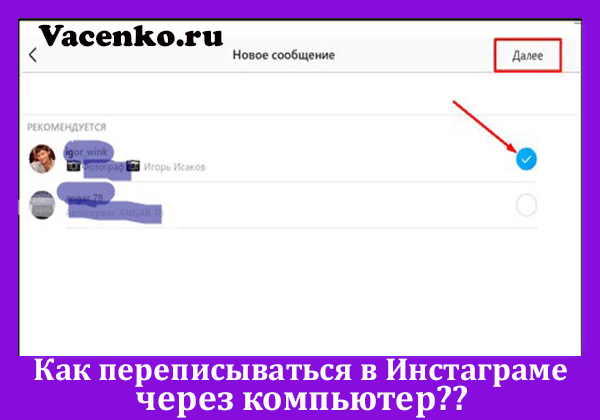
Вначале стоит обратить внимание, что есть способ отправлять и получать сообщения на ПК от Apple: можно установить Parallels или Virtual Machine на Mac, затем установить Windows 10, и тогда Instagram будет доступен в магазине приложений в Windows.
Кроме метода для 10 версии Windows, ниже представлены еще два универсальных способа, которые помогут использовать директ в Instagram без мобильного устройства.
Приложение для Windows
Это самый простой и удобный способ отправлять сообщения кому-либо в Instagram с компьютера, но недостатком является то, что он доступен только для пользователей Windows 10. Windows предлагает бесплатное приложение Instagram, которое позволяет получать доступ к своему профилю, отправлять сообщения пользователям и выкладывать фотографии.
Очень простой процесс загрузки и настройки включает в себя такие шаги:
- Зайти в Windows App Store и найти приложение Windows Instagram.
- Нажать «Get» и дождитесь окончания загрузки.
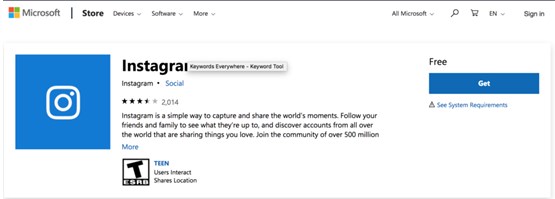
- Щелкнуть на «Launch».
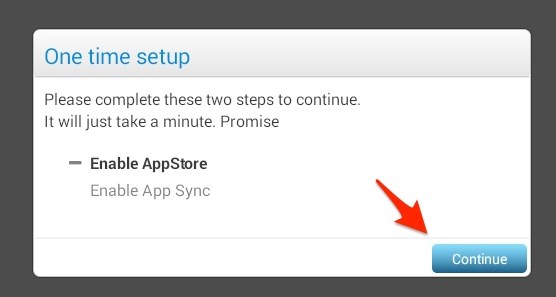
- Предоставить приложению доступ к контактам.
- Нажать «Войти» в нижней части окна.
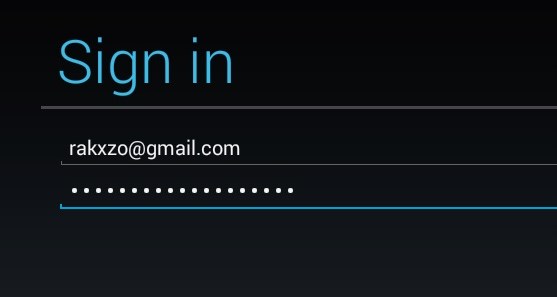
- Войти в аккаунт Instagram.
- После входа в систему, можно увидеть свою новостную ленту. Далее нужно перейти в директ, щелкнув значок в верхнем правом углу.
- Появится список разговоров. Выбрать требуемого человека и начать общение.
Использование Bluestacks Player
Bluestacks – эмулятор устройства Android; это означает, что программа, которая для ОС Android доступна и на компьютере. Эмулятор существует как для Windows, так и для MAC OS. Bluestacks, возможно, не лучшее решение, но это, безусловно, лучший бесплатный способ использования директа на MAC и для старых версий Windows.
Для работы в Instagram на ПК, необходимо выполнить такие действия:
- Установить Bluestacks на компьютер. Bluestacks устанавливается так же, как и другое приложение. Но важно выбрать правильную версию: для Windows или Mac.
- После установки запустится эмулированное устройство. Открыть Play Market и ввести Instagram в поиске, затем нажать кнопку поиска.
- Это действие предложит синхронизировать учетную запись Gmail и подключиться к магазину приложений Google. Нажать «Продолжить», чтобы включить AppStore в магазине Google Play.
- Затем будет предложено использовать существующую учетную запись или создать новый аккаунт. Если есть учетная запись Gmail, которую можно использовать для доступа к магазину Google Play, надлежит использовать ее. Если аккаунт существует, нажать «Существующая». Подобает помнить, это процедура необходима для симулятора устройств Android, а не для Instagram.
- Войти в учетную запись Gmail / Google.
- Настроить сервис Google. Рекомендовано оставить флажок «Резервное копирование и восстановление», потому что таким образом можно восстановить все приложения в симуляторе и иметь полную среду Android.
- Разрешить или запретить синхронизацию приложений и нажать «Продолжить».
- Если синхронизация разрешена, тогда стоит провести аутентификации в других службах Google на основе учетной записи, которая указана ранее. Gmail может попросить отправить предупреждение на существующее устройство Android, чтобы авторизоваться. После подтверждения снова ввести пароль.
- После того, как все настроено, начать поиск Instagram и установить его.
- Появится стандартное всплывающее окно с разрешениями. Предоставить все разрешения и нажать «Принять».
- Подождать пока приложение загрузится и установится. Как только кнопка «Открыть» станет доступной, щелкнуть по ней.
- Войти в аккаунт Instagram.
- Приступить к общению через личные сообщения.
Если во время попытки отправить кому-то сообщение, приложение перенаправляет обратно на домашнюю страницу в Instagram, нужно перейти в настройки Bluestacks и изменить параметры для имитации планшета.
В этом случае нужно нажать «Все приложения» и отыскать настройки.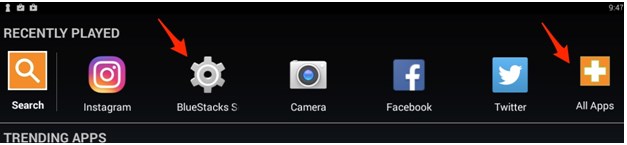
Далее найти параметр «Изменить размер приложения». Переключится с «по умолчанию» на «планшет».
После того, как изменены параметры для отображения, можно отправлять сообщения другим пользователям.
Использование Instatray
Эта программа предлагает 3-дневную бесплатную пробную версию. А далее она стоит 29 долларов в месяц. Возможно, оно того стоит, если пользователь получаете сотни сообщений.
Для того, чтобы использовать программу на компьютере, ее следует скачать из официального источника. Далее целесообразно зарегистрироваться, и после того, как будет подтвержден адрес электронной почты, нужно ввести имя пользователя и пароль для Instagram.
Когда пользователь отправит эту информацию, отобразится сообщение об ошибке «Требуется контрольная точка». Это предупреждение означает, что Instagram свяжется с владельцем аккаунта через мобильное приложение, чтобы убедиться, что требуемый человек пытается получить доступ к своей учетной записи.
После того, как авторизирован доступ из мобильного приложения, достаточно вернутся в Instatray и повторить попытку аутентификации. На этот раз это должно сработать, и входящий почтовый ящик будет доступен.
Кроме своей стоимости, программа имеет некоторые недостатки:
- есть небольшая задержка на входящие сообщения. Она минимальна и, скорее всего, будет даже не заметной для обычных пользователей;
- нет возможности нажать на значок или фото человека, чтобы напрямую просмотреть его профиль.
Но Instatray – единственная надежная утилита, которая предоставляет возможность общения, без проблем с установкой или необходимости вносить модификации на компьютере.
Заключение
Кроме представленных выше методов, есть также приложение Pushbullet. Оно позволяет мобильным уведомлениям появляться в браузере, чтобы знать, когда кто-то отправил сообщение в Instagram. Но оно не предоставляет возможность прямого обмена сообщениями.
Веб-версия Instagram дает возможность просматривать профили пользователей, но с ее помощью нельзя общаться с другими пользователями.
Для общения в Windows 10 достаточно установить приложение из Microsoft Store. А для других версий ОС можно использовать эмулятор Android или установить приложение Instatray.